3Ds Max2012制作休闲凳造型教程
设·集合小编 发布时间:2023-04-03 11:38:26 514次最后更新:2024-03-08 12:04:04
在我们日常工作中使用软件时会遇到各种各样的问题,今天小编来分享一下“3Ds Max2012制作休闲凳造型教程教程”小伙伴要仔细看哦,希望这个教程能帮助到各位小伙伴!
工具/软件
硬件型号:惠普(HP)暗影精灵8
系统版本:Windows7
所需软件:3DSMax2012
方法/步骤
第1步
启动3ds max2012中文版,将单位设置为毫米


第2步
在前视图中绘制如图所示的线形,并为其修改轮廓为5


第3步
在修改器列表中选择【车削】修改命令,单击【对齐】下的【最大】按钮,再添加【可编辑多边形】修改命令,进入【顶点】子对象层级,调整凳子座面的形状,如图所示
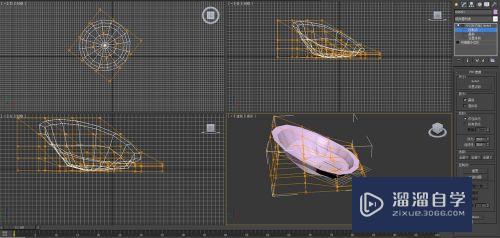
第4步
在修改器列表中选择【网格平滑】修改命令,得到如图所示的效果

第5步
再为制作的凳子座面添加【FFD(长方体)】修改命令,通过调整控制点的位置进行精细修改凳子座面的形状,修改后的效果如图所示

第6步
激活前视图,绘制出凳子腿的剖面线,执行【车削】修改命令,单击【对齐】下的【最大】按钮,我们也可以通过【可编辑多边形】修改命令对椅子腿进行形状上的调整,其形状如图所示,【注意】:第6步第2个图是休闲凳的最终效果
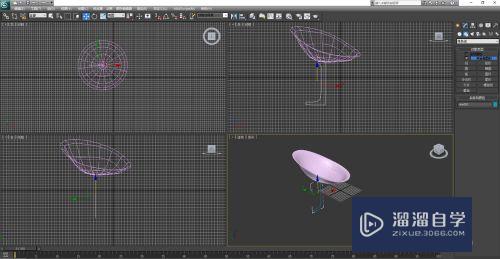

第7步
保存文件,命名为“休闲凳造型”

- 上一篇:3DMax怎么制作动画路径约束?
- 下一篇:3DSMax怎样制作台灯光?
相关文章
广告位


评论列表